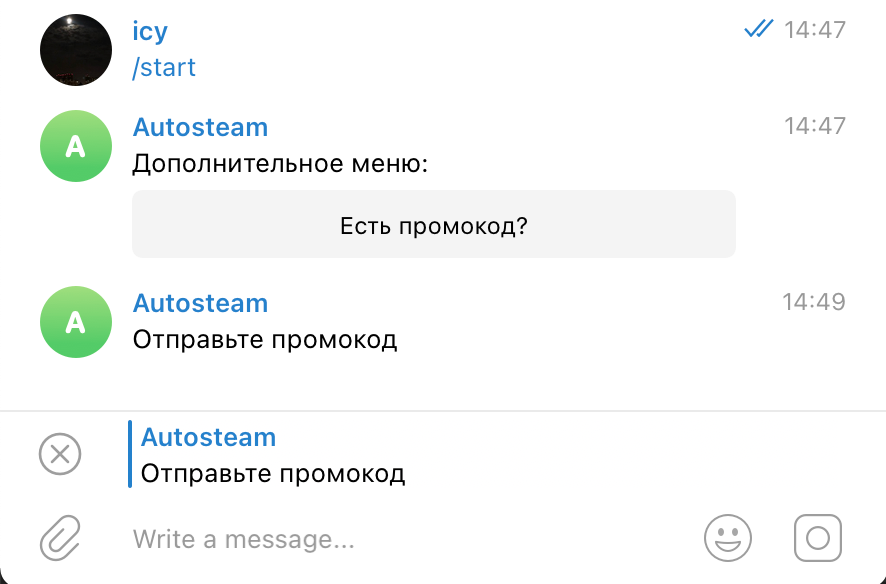Как в Телеграмме переслать сообщение на компьютере и смартфоне
Если пользователю понравилась запись в группе, или надо поделиться сообщением из диалога – никаких проблем:
На компьютере
Кликнуть правой клавишей мыши по записи и выбрать в меню пункт «Переслать»;
В списке своих чатов выбрать нужный;
Откроется беседа. В нижнем поле можно добавить свой текст или сразу отправить запись в чат;
«Письмо» появится в ленте с пометкой о первоисточнике.
Так же в выпадающем меню доступна команда «Ответить» — она позволит написать «письмо» в том же чате с пометкой о том, к какой записи дан ответ.
На телефоне с Android
Нажать и удерживать палец на «письме», дождавшись его выделения. В верхней панели тапнуть кнопку пересылки;
Выбрать в списке чатов нужный;
При необходимости добавить свой комментарий и тапнуть кнопку отправления;
Письмо будет доступно собеседникам с пометкой о первоисточнике.
В том же меню можно воспользоваться кнопкой «Ответить», после нажатия на которую появиться поле ввода текста. Собеседники будут видеть, в ответ на какое сообщение отправлено «письмо».
На iPhone
Здесь переслать сообщение в Телеграмме так же просто:
Тапнуть по записи, в появившемся меню выбрать «Переслать» (Forward);
В открывшемся списке чатов выбрать нужный;
При необходимости добавить свой комментарий и нажать кнопку отправления;
Письмо будет доступно собеседникам с пометкой о первоисточнике.
В том же меню будет доступна такая функция, как ответить на сообщение в Телеграмм – выбрав в списке пункт «Ответить», надо набрать текст ответа и тапнуть по кнопке отправления. Собеседники в чате будут видеть, в ответ на какую запись отправлено сообщение.
Кроме переписки, Телеграмм предлагает еще массу возможностей для общения и новых знакомств, разработаны инструменты для продаж и продвижения. Однако со своей ключевой задачей мессенджер справляется блестяще – быстрый и безопасный обмен информацией Телеграмм обеспечивает на должном уровне как на смартфоне, так и на компьютере.
Как закрепить сообщение в чате Телеграма
Приложение лидирует в удобстве использования, поскольку выглядит одинаково на любых устройствах, будь то смартфон, планшет или ПК. Соответственно, и функция закрепленного сообщения есть везде. Закреп висит в верхней части диалогового окна и всегда бросается в глаза. Это спасет от утомительной прокрутки и сэкономит кучу времени.
![]()
Прикреплять/откреплять сообщения может не каждый и не всегда. Полностью эта возможность доступна администраторам групп (личных и публичных) или каналов. Если это не так, то закреп сообщения возможен только в приватном чате.
На Windows и macOS
Часто Телеграм служит средством общения рабочих коллективов, куда отправляют документы. В таком случае удобнее работать с ПК, чем разбирать в телефоне мелкий шрифт.
Чтобы прикрепить сообщение вначале группы или чата Телеграма на компьютере, нужно выполнить несколько элементарных шагов:
- Запустить мессенджер.
- Найти на панели в левой части канал или групповой чат.
![]()
- Нажать на него, чтоб открылась переписка в поле справа.
- Среди сообщений найти ту информацию, которая должна быть закреплена. Или написать ее заново.
- Выделить нужный фрагмент и кликнуть на него правой кнопкой мыши — для Windows.
![]()
- Зажать клавишу Control и щелкнуть по тачпаду – для системы
- В открывшемся после щелчка меню выбрать действие «Закрепить сообщение».
- Подтвердить выбор двойным щелчком.
На Android и iOS
Для тех, кто постоянно на ногах и много общается по сети, телефон — лучшее решение. Чтобы сделать сообщение в чате Телеграма закрепленным со смартфона, хватит пары минут
Причем совершенно не важно, каким устройством пользуется человек. Инструкция подойдет и для Android, и для iOS
Открыть приложение.
![]()
Найти группу или чат.
![]()
Отыскать необходимое сообщение или пост в канале.
![]()
- Зажать его пальцем на несколько секунд, пока не появится скрытое меню.
- Выбрать опцию «Закрепить» и нажать на нее.
![]()
Загрузка фото в Телеграм
Telegram способен сжимать размер отправляемых картинок и анимаций, но так происходит не всегда, а только с распространенными форматами jpg (jpeg), png и gif. Вы можете отослать фото, видео, гифки в исходном виде, тапнув в меню чата на пункт Отправить как файл.
На устройстве с ОС Андроид
Откройте чат и в поле ввода текста нажмите на значок скрепки – Прикрепить, а затем выберите иконку Галерея.
Если просто выделите нужный файл и кликните на значок отправки (самолетик), то он отправится в сжатом виде. Понажимав на несколько фото, вы вышлете их все, но каждое будет отправлено отдельным сообщением.
Для загрузки контента в исходном формате вам нужно в меню скрепки выбрать пункт Отправить как файл. Или же нажать Прикрепить / Файл. Перейдя в нужную папку, кликните на содержимое, и оно отправится в исходном виде, даже если это картинка. Чтобы отправить несколько документов, удерживайте нажатие на первом выбранном файле несколько секунд, пока не появятся галочки, а потом отметьте все остальные.
Выбрав фото, нажмите на троеточие и кликнете на Отправить без группировки или Отправить без сжатия.
На устройстве с ОС Андроид
На устройствах с iOS
Зайдите в любую беседу. Кликните по пиктограмме скрепки и выберите кнопку Choose Photo, чтобы отправить сжатую картинку отдельным сообщением, или File – если намереваетесь отправить картинку в первоначальном виде из программы-проводника.
Как скопировать ссылку в Телеграмм на чат, канал, профиль
Итак, как создаются индивидуальные адреса групп, пабликов и аккаунтов, мы узнали. Теперь разберемся, как скопировать их в буфер обмена и вставить в диалог. Еще раз вкратце повторим, где они находятся.
- Приватный телеграмм-чат: в его настройках жмём Add member->Invite to Group via Link (на смартфоне) или просто находим раздел «Invite link» (на ПК). Для таких операций доступ имеют только администраторы. Если вы не являетесь админом, но хотели бы пригласить кого-то, единственный способ сделать это – обратиться к создателю сообщества.
- Публичный телеграмм-чат: ссылка доступна любому клиенту в разделе «Информация» (нужно зайти в группу и кликнуть по заголовку).
- Приватный телеграмм-канал: доступна только админу, находится в «Settings» в разделе «Invite link». На телефоне это Edit->Channel type.
- Публичный телеграмм-канал: доступна клиенту мессенджера, размещается в профиле канала в разделе «Описание».
- Профиль: ваш юзернейм находится в настройках Teleram-аккаунта. Юзернеймы других пользователей, если они заданы, хранятся в профиле собеседника сразу после номера телефона.
Где находятся «линки» в Телеграмм
Алгоритм действий, чтобы скопировать и отправить инвайт:
- На смартфоне, если это публичный ресурс, совершаем долгое нажатие на адрес и затем жмем «Copy». В приватном чате жмем «Copy», либо совершаем короткое нажатие. Приватный канал: совершаем короткое нажатие – нужный текст теперь находится в буфере обмена.
- На компьютере наводим на нужную строку курсор и нажимаем правую кнопку мыши. В контекстном меню выбираем пункт «Копировать». Или один раз кликаем по строчке (справедливо для приватных пабликов и конференций).
- Переходим в диалог, куда требуется вставить URL.
- Активируем поле ввода, после чего нажимаем иконку буфера обмена (для мобильных устройств) или клацаем правой кнопкой мыши и выбираем «Вставить» (для компьютеров).
- Нажимаем «Отправить».
Стоит отметить, что имена пабликов и юзернеймы, скопированные на смартфоне, будут иметь вид @name. Такой код недействителен за рамками Телеграмм. Если нужно отправить приглашение с телефона за пределы мессенджера, возможны варианты:
- Совершить одно короткое нажатие на адрес. Откроется стандартный интерфейс «Share». Выбирайте в нем нужное приложение – тогда в буфере будет сформирована корректный внешний URL.
- Заменить символ «@» на символы «t.me/».
- Отправить нужный линк в десктопной версии.
Поделиться интересными пабликами можно не только в Telegram
Любые другие ссылки и предпросмотр
Вышеописанный алгоритм справедлив для любых URL-ов, которые используются в рамках мессенджера. Естественно, скопированный таким методом указатель ресурса можно вставлять не только во внутреннюю переписку, но и отправлять любому адресату в интернете посредством электронного письма, поста на форуме или записи в социальной сети.
В Телеграмме реализована функция предпросмотра, которая позволяет оценить контент ресурса перед его посещением. Чтобы воспользоваться данным функционалом, не нужно разбираться в настройках и выполнять дополнительные действия. Достаточно вставить URL в поле ввода диалогового окна, после чего система автоматически проанализирует содержимое веб-ресурса и предложит картинку предпросмотра, в которой может находиться текст с кратким описанием, фото или видеоинформация. Если необходимо просто вставить текст, тогда следует нажать крестик в правом верхнем углу картинки предпросмотра и данное превью будет удалено.
Для чего нужна такая функция:
позволяет красиво оформить ленту, что особенно важно для проектов, в которые необходимо привлечь большое количество пользователей;
дает возможность оценить основную информацию о содержимом ресурса;
броская и яркая картинка предпросмотра существенно повышает вероятность перехода на источник.
По поводу приватности беспокоиться не стоит. Анализ внешнего веб-ресурса и подбор информации для создания превью осуществляется приложением без вмешательства пользователя. Поэтому все личные данные человека, предоставившего URL, не выходят за рамки Telegram и не передаются другим лицам.
Функция превью украсит ленту сообщений в вашем Telegram паблике
Какие возможности есть у сервиса для лонгридов Telegra.ph?
Если при написании статьи нажать Enter, следующая строка пойдет с абзаца, а Shift+Enter позволит начать писать с новой строки без визуального интервала между ними.
А еще попробуйте ввести с новой строки *** и нажать Enter. Произойдет замена на аккуратную линию разделения, с помощью которой можно разделять смысловые блоки текста или добавлять в конце примечание, подпись или призыв поделиться статьей.
Подписка на канал прямо из статьи
Отличная возможность бесплатного продвижения вашего канала через гостевые статьи, да и просто для тех случаев, когда делятся вашим материалом. Суть приема сводится к тому, что на текст, введенный в поле «Автор», вешается ссылка на ваш канал.
![]()
Тогда для тех потенциальных подписчиков, кто откроет эту статью с мобильного или планшета, отображается в заголовке кнопка «Присоединиться». При ее нажатии оформляется быстрая подписка прямо из статьи.
Сбой или ошибка работы сервиса
Такие случаи уже были и могут повториться вновь. Как быть, если ссылка вида http://telegra.ph/Kak-delat-dengi-na-Telegram-01-27-3 не открывается? Тут есть два варианта: либо ждать пока починят и все наладится, либо использовать обходной маневр, суть которого заключается в подмене домена telegra.ph в URL ссылки на запасной graph.org. Таким образом, рабочая ссылка из нашего примера будет иметь вид: http://graph.org/Kak-delat-dengi-na-Telegram-01-27-3
Как настроить бота Telegram
Демостенд с примером работы бота и кодом настройки — https://demo.web-automation.ru/list/watch/kak-sozdat-telegram-bota—demo-raboty-bota-telegram-s-primerami-koda—106
Создаем Бота в Telegram
Документация по телеграм API — https://core.telegram.org/bots/api
1. Находим бота BotFather -> команда /newbot -> даем ему описание, имя (заканчивается на Bot) и картинку. (подробнее — http://aftamat4ik.ru/pishem-bota-telegram-na-c/). В итоге получаем token
2. В web.config / AppSettings настраиваем следующие параметры:
-
- proxyUrl — указываем прокси для Телеграма в таком виде http://45.89.19.84:11498 (если прокси не нужен, то просто оставляем пустыми поля)
- proxyUser, proxyPassword — указываем пользователя и пароль прокси.
- telegramToken — указываем токен, который мы получили при создании бота в Телеграм (в botFather).
- telegramOnlyTextMessages — если 1, то в обработку бота будут попадать только текстовые сообщения.
3. В таблице as_users добавляем 2 поля:
4. Создаем хранимую процедуру такого вида (в разделе Системный SQL / Telegram Bot):
На входе:
- @parameters — различные доп параметры (будут впоследствии расширяться)
- @text — текст от пользователя телеграм
- @messageID — идентификатор сообщения от пользователя (можно использовать для указания reply)
- @chatID — ID чата, в который мы потом отправим ответ.
- @messageType — тип сообщения
- @updateType — тип пришедшего обновления от хука бота
- @telegramUsername — логин юзера в телеграм (для нас это идентификатор)
- @firstName — имя пользователя
На выходе:
- SELECT 1 — Result и Msg
- SELECT 2 — набор команд для telegram (актуально если SELECT1.Result=1). Type, Text, ChatID, replyMessageID, DisableNotification, Channel, ButtonsJSON, parseMode
5. Проверяем, что работает бот. Подписываемся на него в telegram и выполняем /start (при этом мы получим отклик Привет. ). Если нет отклика, значит бот не запущен. Попробуйте его перезапустить в разделе Системный SQL (Старт телеграм бот).
6. Чтобы подписать пользователя на некие действия, необходимо сначала чтобы он указал свой телеграм в профиле (поле as_users.telegram). Затем он должен сделать любую команду в телеграме, отправив боту к примеру /start
Хранение привязки чата к пользователю системы
В as_users есть 2 поля: telegram и telegramChatID. При первом обращении, система через хранимую процедуру обновит поле telegramChatID для соответствующего пользователя с заданным telegram. После этого он сможет получать сообщения от telegram.
Примечание:
- Для прокси можно использовать IPv4 и IPv6
- Прокси можно купить здесь — https://proxy.market/
- В as_users добавлены 2 поля telegram и telegramChatID, а также добавлена хранимая процедура (проверьте, что они есть в вашей базе).
- Чтобы работало внешнее действие типа telegram в системе должна быть хранимая процедура as_user_getUser
Использование бота
- В телеграм находим бота (например, наш бот FalconSpaceBot)
- Пишем ему /start для инициализации (осуществляется привязка вашего пользователя к чату).
- Выполняем различные команды, например /getupdates — если команда прописана в чате, то она будет обработана и выдан ответ.
Как в Телеграмме закрепить сообщение в чате
Начнем с обычных чатов, то есть переписок между двумя пользователями. В таких чатах может закрепить сообщение каждый из участников. Сообщение можно закрепить для себя или для двух участников чата. Рассмотрим как это сделать на разных устройствах.
Обратите внимание:
Все указанные ниже инструкции даны для официальных приложений Телеграмм на разных платформах.
На iPhone
Зажмите палец на сообщении, которое нужно закрепить. Оно отобразится во всплывающем окне. Выберите вариант “Закрепить”.
![]()
Далее укажите — сообщение необходимо закрепить только на вашем аккаунте или на аккаунте второго собеседника чата в том числе.
![]()
Важно:
Когда вы закрепляете сообщение для двоих участников чата, у второго собеседника появляется соответствующее уведомление.
Закрепленные сообщения отображаются сверху чата. В Телеграмм есть важная особенность, что пользователи могут закрепить не одно, а множество сообщений. Таким образом, фактически можно использовать закрепление сообщений в качестве избранного для чата, при этом формируя его общим для двоих участников.
![]()
Чтобы открепить сообщение, зажмите палец на одном из закрепленных и нажмите “Открепить”.
Обратите внимание:
Количество закрепленных сообщений у участников чата может различаться.
На Android
Процесс кардинально не отличается от версии для iPhone. Просто нажмите на сообщение, которое нужно закрепить.
![]()
Появится всплывающее окно. Нажмите “Закрепить”, если оно должно быть закреплено только на вашем аккаунте. Или установите галочку, чтобы закрепить его сразу на аккаунтах двух участников чата.
![]()
Таким же образом сообщение можно открепить, просто нажав на него и выбрав нужный пункт.
На компьютере
Нажмите на нужное сообщение правой кнопкой и выберите “Закрепить”.
![]()
Если нужно закрепить только на вашем аккаунте, просто нажмите на соответствующую кнопку. Для закрепления сразу на двух аккаунтах, установите галочку и после нажмите на кнопку.
![]()
Открепление сообщения проходит таким же способом.
Пересылка сообщений ВКонтакте
Зачем это делать? Тогда, когда в одном диалоге собеседник поделился с вами интересной информацией (фотографиями, видео, документом и тому подобное), а вы, например, желаете поделиться ею с другим собеседником в другом диалоге или конференции. Другим словом – хотите отправить сообщения в другой диалог. Для этого разработчиками ВКонтакте и придумана опция пересылки.
Давайте посмотрим, как это работает.
Как переслать сообщение в ВК другому человеку
Для этого в диалоге или коллективной беседе надо отметить сообщение (одно или несколько) галочкой ( ) и в появившейся панели операций нажать на кнопку “Переслать”.
Можете написать любой комментарий и прикрепить к нему любое вложение.
После нажатия кнопки “Переслать” вы попадаете к списку диалогов, из которого назначаете любой, куда нужно отправить сообщение. Разрешается выбрать и тот диалог, из которого вы репостнули сообщение. Вот так это выглядит:
Как переслать голосовое сообщение в ВК
Аналогичным образом в ВК можно переслать и голосовое сообщение другому человеку. Отмечаем его галкой ( ), нажимаем кнопку “Переслать”, выбираем человека и отправляем.
При пересылке разрешено прикрепить любое вложение (фотографии, видеозаписи, документы и т.п.).
Как переслать сообщение в ВК с телефона
Принцип пересылки сообщений на телефоне такой же. Чтобы поделиться им в другом диалоге, делаем следующее:
1. Просто дотронуться до сообщения и затем в открывшемся окне выбрать “Переслать”. Далее вас перенаправят в список диалогов, где надо выбрать нужного собеседника, которому вы будете сделать пересылку.
2. … или выделить сообщение, подержав на нем палец в течение полсекунды. Тогда оно подсветится синим, а сверху экрана появится панель операций. Выбираем стрелочку и отправляем сообщение, кому нужно.
Если вы передумали совершать операцию, то снять выделение можно повторным нажатием.
Как ответить на сообщение ВКонтакте другому человеку
Иногда в активной переписке в ВК, чтобы ваш собеседник или участник конференции понял, кому именно и на какую реплику вы отвечаете, удобно применять функцию “Ответить”. Она работает так же, как “Переслать”, только ответ остается в рамках данной переписки. Представьте, что при активном обсуждении в конференции ВКонтакте вас спросили о чем-то, но вы были в оффлайне и увидели вопрос вам, когда после него написали еще много сообщений. В этом случае, чтобы ответить на конкретное сообщение, надо отметить нужное сообщение ( ), а в панели операций с сообщениями, что появляется сверху, нажать на соответствующую кнопку.
Далее мы видим, что под текстовым полем появилось прикрепленное сообщение. Сообщение, на которое вы отвечаете, прикладывается к вашему ответу по типу вложения. В свою очередь вам разрешено прикреплять любые вложения. Можно отменить прикрепление сообщения к ответу, нажав на крестик ( ), и тогда ваше сообщение отправится в виде простой реплики.
Можете отвечать не на одно, а сразу на несколько сообщений, отметив нужные галкой ( ).
Ответ на тройное сообщение выглядит следующим образом:
Удачи и до скорых встреч на страницах блога VKazi.ru
Как закрепить сообщение
Теперь, когда вы познакомились с основными нюансами рассматриваемой функции, имеет смысл перейти к основной части сегодняшней инструкции. Далее вы узнаете о том, как закрепить сообщение в меесенджере Telegram через мобильное устройство и персональный компьютер.
На телефоне
Начнем с алгоритма действий, который будет актуален для мобильных устройств. Немного ниже будет наглядно продемонстрировано, как закрепить сообщение в выбранном чате через смартфон на базе Андроид, а так же через телефон с операционной системой iOS.
Android
Чтобы закрепить конкретное сообщение в мессенджере Telegram через устройство с операционной системой Андроид, пользователю потребуется выполнить такой ряд действий:
Открываем на смартфоне основное приложение от Телеграмма
Находим и открываем тот онлайн-диалог, в котором имеется важное сообщение. Затем, отыскиваем конкретное высказывание, которое хотите закрепить
По данному сообщению нужно будет щелкнуть один разок.
Если вы все сделаете правильно, то на действующей страничке покажется небольшое окошко. В данном окне будет располагаться строка «Закрепить». Именно по этой строчке и нужно будет кликнуть.
После чего, по центру страницы появится новое окошко. Если вы хотите закрепить сообщение для себя и другого участника переписки, то жмите по фразе «Также закрепить для …», где троеточие означает имя собеседника. Если вы не хотите, чтобы собеседник видел ваше закрепленное сообщение, то просто щелкните по слову «Закрепить».
Вот, собственно, и все. Всего лишь за несколько элементарных кликов у вас получилось закрепить выбранное сообщение в верхней части страницы. Теперь, каждый раз, когда вы будете открывать переписку, данное сообщение будет отображаться.
iPhone
Если вы захотите закрепить определенное высказывание в чате на интернет-платформе Телеграмм, то проделайте следующий набор операций на своем айфоне:
- Переходим в официальное приложение от мессенджера Telegram. Находим подходящий диалог и открываем его. Затем, в данной переписке отыскиваем конкретное сообщение, которое хотим закрепить. Вам потребуется зажать пальцем по области выбранного высказывания.
- Таким образом, вы вызовете основное меню для взаимодействия с сообщением. Найдите в данном окошке графу «Закрепить» и нажмите прямо по ней один разок.
- Если вы выполните указанное выше действие правильно, то появится новое небольшое окошко. Если вы хотите закрепить сообщение только для себя, то жмите по строке «Закрепить у меня». Если вы хотите, чтобы закрепленное сообщение показалось и у вашего собеседника, то нажмите один раз по пункту «Закрепить у меня и …», где «…» означает имя вашего товарища.
- Готово! Теперь, каждый раз, когда вы будете открывать диалог с данным пользователем, в верхней части странички будет показываться закрепленное сообщение.
На компьютере
Выше было наглядно показано, как происходит закрепление сообщения на мобильном устройстве. Однако не у всех людей есть возможность выполнить данную процедуру на телефоне. Именно поэтому далее будет показано, как закрепить высказывание в Telegram через ПК или ноутбук.
Desktop-версия
Если на вашем персональном компьютере имеется официальная программа от мессенджера Telegram, то закрепить сообщение в выбранном чате вы сможете таким способом:
Открываем программу Телеграмм на ПК или ноутбуке. В левой части экрана находим чат с пользователем и открываем его. Затем, в открывшейся переписке находим высказывание, которое хотим закрепить. Просто нажмите по этому сообщению правой клавишей мышки.
Если вы выполните отмеченное выше действие правильно, то на страничке появится небольшое окно. Необходимо будет щелкнуть левой клавишей мышки по пункту «Закрепить сообщение».
После этого по центру экрана появится новое окно. Если вы хотите закрепить выбранное сообщение не только у себя, то поставьте галочку в графе «Также закрепить для …», где пропущенное слово будет означать имя вашего собеседника
Если вы не хотите, чтобы человеку показывалось важное для вас высказывание, то просто щелкните левой клавишей мыши по пункту «Закрепить».
На этом все
Теперь, если вы обратите внимание на верхнюю часть странички, то сможете там заметить закрепленное сообщение.
Web-версия
Закрепить конкретное сообщение допускается и через веб-версию официального сайта Телеграмм. Для этого человеку потребуется выполнить такую последовательность манипуляций:
Инструменты общения «Телеграмм»
Обычные группы закрытого типа объединяют небольшое количество людей (лимит до 200 человек) и создаются преимущественно для общения друзей, сотрудников или близких по роду деятельности пользователей. Добавлять новых участников может каждый, кто уже состоит в чате. При желании можно преобразовать обычную группу в супергруппу. Сообщество для общего доступа будет отображаться в поиске, а присоединиться к нему можно будет, оставив заявку.
Супергруппы включают большое число участников (до 5000 человек). Обычно каждое сообщество имеет свою тематику и объединят людей для общения, знакомств, обсуждения различных тем, связанных со спецификой группы. Доступ к истории сообщений имеется у всех членов сообщества, в том числе и у новоприбывших. Такие группы, кроме создателя, имеют чаще всего и несколько администраторов, следящих за порядком. Им доступны особые функции, позволяющие контролировать число подписчиков, чистить чат, отправлять прикреплённые сообщения, располагающиеся поверх всех остальных и т. д.
Каналы представляют собой тематические информационные сообщества, на которые может подписаться неограниченное количество пользователей без возможности оставлять комментарии к записям.
Секретные чаты предполагают особую приватность беседы между пользователями и защищены усиленным протоколом шифрования. Отличие от обычной переписки в способе хранения информации, функции самоуничтожения сообщений по таймеру. Все данные беседы хранятся только на телефонах её участников и пропадают со всех устройств, если один из собеседников удалил переписку.
Какие еще существуют виды
Создать кнопку под текстом для можно с прямой ссылкой на канал, чат или сообщество в Телеграме. Сделать это очень просто, достаточно в настройках задать адрес @/имя страницы. Учитывайте, что этот вариант подходит исключительно для этого мессенджера, в других программах способ не работает. Чтобы в посте разместить контакт на страницу, воспользуйтесь методом:
- Запустите интерфейс «Поделиться», нажмите на адрес, выберите Телеграм.
- Все символы замените на me/.
- Скопируйте в полной версии мессенджера линка на канал, вставьте ее.
После этого система автоматически заменит адрес. Чтобы оценить привлекательность ссылки, вы можете сделать предпросмотр. Это значит, что вы можете открыть интерфейс сообщества на стороннем сайте. Юзеру не нужно переходить в Телеграм, сразу они оценивают, нужно ли им это, жмут на полноценный линк. Получить приглашение со ссылкой на чат или канал вы можете от любого пользователя – не только администратора.
Какие действия с сообщениями возможны в группах Телеграм
Как только вы станете участником группы, вы сможете выполнять в ней следующие действия:
- читать чужие сообщения, а также писать и отправлять собственные;
- отвечать на одно конкретное сообщение (в этом случае оно пересылается в беседу вместе с вашим ответом внизу);
- редактировать свои послания – например, в случае ошибки;
- удалять отправленные сообщения, если вы передумали или они больше не актуальны;
- закреплять важную информацию вверху беседы (только при соблюдении определённых условий, подробнее – в соответствующем блоке).
- копировать текст любого сообщения;
- пересылать свои и чужие переписки из одной группы в другие группы и чаты.
Кому и зачем нужен отложенный постинг сообщений
Причин для того, чтобы отправить сообщение по расписанию может быть сколько угодно. Но все же давайте рассмотрим несколько из них для наглядности.
- У вас есть друг, подруга, коллега или родственник, у которого скоро день рождения или этот человек вскоре будет отмечать какой-либо другой праздник. При этом точно известно, что в этот день вы никак не сможете зайти во ВКонтакте, чтобы написать и отправить поздравительный месседж. И вот как раз в такой ситуации и стоит воспользоваться отложенной отправкой сообщений.
- Предположим, у вас есть клиент или заказчик, которому необходимо отправить какую-либо информацию, файл или медиаконтент в определенный день в конкретное время. А вы относитесь к такой группе людей, которые часто забывают о том, что нужно сделать через день, два или неделю. Пишем сообщение с необходимым содержимым и ставим на таймер, по истечению которого оно отправится к своему получателю в автоматическом режиме.
Казалось бы, банальные примеры, но все же наверняка каждый из нас был в подобных ситуациях. Поэтому чтобы предотвратить подобные случаи в будущем – рекомендуется заранее запланировать отправку сообщения.
Для чего нужно закреплять сообщение в телеграмме
Закреплять сообщение – необязательно, но это поможет всем пользователям не упустить важное приглашение, объявление, предупреждение. На тематических каналах часто публикуют инструкции, рецепты, полезные советы, которые не хочется потерять – пользователи их закрепляют для себя, чтобы при необходимости быстро найти
Закрепить можно не только сообщение, но и чат. Так можно быстро найти чат с близким человеком, не перелистывая десятки чатов с ботами и рассылками в поисках нужного. Для этого:
- Откройте окно, где все ваши чаты
- Зажмите нужный чат , пока не появится панель управления
- Нажмите на значек «Закрепить»
- Готово. Напротив названия чата будет специальный знак «Чат закреплен»
Можно закрепить сразу несколько чатов. Отображаться они будут в самом начале списка, в том порядке, каком их прикрепляли. Первое место будет занимать самый последний закрепленный диалог.
Как восстановить сообщение в группе
Телеграм является мессенджером с повышенным уровнем безопасности – все личные данные пользователей и отправленные ими сообщения в зашифрованном виде «лежат» на сервере до самого удаления. Прежде чем стирать историю переписки, тщательно обдумайте такое решение: ведь удалённое сообщение (а также все прикреплённые файлы) восстановить будет невозможно. К сожалению или к счастью, в Телеграм такой функции просто не предусмотрено.
Тем не мене, если вы сгоряча удалили нужную информацию только у себя, то можете попросить другого участника группы переслать её вам в личном или общем чате.
Достоинства чата Telegram
- Защита сообщений. Высокий уровень конфиденциальности, обеспечиваемый надежными протоколами безопасности, минимизируют вероятность утечки передаваемых данных. Свести ее к нулю поможет Secret Chat.
- Скорость. Сообщения доходят за доли секунды. Разработчики утверждают, что данный мессенджер самый быстрый.
- Всеобъемлемость. Серверы, обеспечивающие работоспособность telegram, разбросаны по миру. Это обеспечивает оперативную работу системы, а также высокую сложность для хакеров.
- Доступность. Все функции Telegram доступны в открытом доступе.
- Наличие десктопной версии. Вы можете заходить в мессенджер с разных устройств: компьютера, планшета, телефона и т.д..
- Функция голосового звонка. Является полноценным аналогом устройства сотовой связи.
Проблемы, когда хочешь посмотреть сообщение, сохранив статус «непрочитанное»
Ранее для ВКонтакте была доступна функция, когда ты читаешь сообщения и не отвечаешь, сохраняя их под статусом «непрочитанных». Для этого использовали kate mobile, которое также скрывало статус в сети. Для компьютерной версии «непрочитанные сообщения» невозможны. Сейчас у пользователей проблема – приложение kate mobile уже не работает, а в официальной версии этой функции нет, поэтому оставить смс непрочитанными при просмотре – нельзя. К слову, функция оставлять смс непрочитанными при просмотре есть у Вайбера и Телеграма, это настраивается отдельно.
Если смс не пересылаются, то вы отправляете их удаленному, закрытому аккаунту или тому, кто запретил это делать для вас. При попытке отправить сообщение высветится следующее предупреждение:
Решить проблему так же невозможно, как и отправить удаленную информацию.
Как закрепить сообщение в Телеграмм канале, группе, чате
В одной из статей мы рассказывали, как закреплять важные группы в Telegram, чтобы они были в начале списка диалогов, и пользователь быстро их находил. Но сообщества и каналы — это далеко не единственное, что можно оставить в закрепах мессенджера. В этой статье мы расскажем, как закрепить сообщение Телеграмм.
Приобретение недорогих просмотров ТГ на посты и реальных подписчиков — это верный и достаточно эффективный ход для раскрутки канала или группы.
Следуйте простой инструкции, чтобы получить желаемый результат. Итак, для того, чтобы сделать запись закреплённой на компьютере, нужно:
- Открыть мессенджер;
- В списке диалогов найти Ваш канал и перейти в него;
- Выбрать сообщение, которое хотите закрепить;
- Щёлкнуть по нему правой кнопкой мыши;
- В открывшемся окошке нажать на «Закрепить сообщение»;
- Подтвердить действие, выбрав «Закрепить».
Чтобы удалить закреп, нужно нажать на месседж правой кнопкой мыши и выбрать «Открепить сообщение». Либо закрепить другой пост. Тогда этот автоматически будет откреплён.
Пользователи приложения не только запускают собственные каналы, но и создают чаты и паблики. Поэтому переходим к вопросу, как закрепить сообщение Телеграмм в чате. Сделать это так же просто. Чтобы самостоятельно выполнить данную процедуру, следуйте инструкции:
- Запустите приложение и в списке диалогов найдите Ваш чат;
- Откройте его и выберите нужное сообщение;
- Кликните по нему правой кнопкой мыши и найдите пункт «Закрепить сообщение»;
- Нажмите «Закрепить». Готово!
Этими же способами Вы сможете сделать месседж закреплённым в любом Вашем сообществе. Ведь группа и чат — это одно и то же. Закрепить больше сообщений и проделать подобную манипуляцию одновременно с несколькими постами внутри паблика у Вас не получится. На данный момент разработчиками не предусмотрено такой возможности.
В первой части статьи Вы узнали, как закрепить сообщение в Телеграмм в группе, в чате и на канале, используя компьютер. Далее мы расскажем, как это сделать на мобильных устройствах.
Как упомянуть человека в чате
На телефоне:
- открыть общую переписку;
- если вы хотите отметить определённого пользователя, напишите @;
- появится окошечко с участниками беседы, определитесь, кого желаете упомянуть, нажмите на это лицо;
- после этого в поле сообщения рядом с @ появится ник этого человека;
- смело отправляйте, можете просто отправить сообщение с ником, либо что-то от себя написать.
Один из нюансов такой: в предложенном списке могут быть не все участники. Вам необходимо зайти на страницу пользователя, посмотреть его имя. Оно также начинается с @. После этого вернитесь в чат, в окно сообщения введите @ и первую букву имени. Тогда вы точно найдёте нужного человека.
На компьютере
Важно рассмотреть руководство с использованием персонального компьютера. У пользователей есть два варианта общения в Телеграме
Это полноценная версия и Веб версия.
Веб версия
Вы можете пользоваться как веб-версией, так и полноценной. Если первый вариант, то эта пошаговая инструкция для вас:
- Перейдите по этой ссылке: https://web.telegram.org/z/. Пройдёте нетрудную авторизацию, после неё с помощью левой колонки откроете диалог, который вам нужен.
- Напишите, если хотите, текст и обязательно никнейм человека. Перед написанием ника не забудьте поставить @. Без него никуда при отметке.